Microsoft Excel từ lâu đã thống trị không gian phần mềm bảng tính, nhưng nhu cầu về những giải pháp thay thế linh hoạt và mạnh mẽ hơn đang ngày càng tăng. Dù bạn lo ngại về việc lưu trữ dữ liệu trên máy chủ của Microsoft hay đơn giản là tìm kiếm một ứng dụng không yêu cầu phí đăng ký định kỳ, thị trường hiện nay cung cấp vô số lựa chọn thay thế Excel chất lượng. Grist nổi lên như một trong số đó, một công cụ độc đáo cho phép bạn tự host trên phần cứng của mình. Bài viết này sẽ cung cấp hướng dẫn chi tiết để bạn có thể tích hợp tiện ích tuyệt vời này vào quy trình làm việc của mình.
Grist là gì và tại sao bạn nên sử dụng?
Grist không đơn thuần là một bản sao chép hoàn chỉnh của Excel mà nó là sự kết hợp tinh hoa giữa công cụ bảng tính của Microsoft với các tính năng quản lý cơ sở dữ liệu chuyên nghiệp từ các nền tảng như NocoDB hay Airtable. Thoạt nhìn, Grist cung cấp giao diện bảng tính quen thuộc để truy cập các cơ sở dữ liệu quan hệ của bạn. Tuy nhiên, khả năng hỗ trợ cú pháp Python và các công thức Excel làm cho Grist trở thành lựa chọn lý tưởng cho những khối lượng công việc quản lý dữ liệu phức tạp.
Grist cũng cung cấp nhiều cách để xem bảng tính của bạn, thậm chí cho phép bạn thiết kế các widget tùy chỉnh nếu bạn thành thạo về lập trình. Đối với môi trường sản xuất, Grist cho phép bạn gán quyền truy cập chi tiết cho các bảng tính và thậm chí có thể tích hợp với các dịch vụ tự động hóa như n8n, mang lại sự linh hoạt và kiểm soát tối đa cho dữ liệu của bạn.
Triển khai Grist Instance như thế nào?
Một trong những ưu điểm nổi bật của các dịch vụ tự host là khả năng triển khai theo nhiều phương pháp khác nhau. Dưới đây là hướng dẫn chi tiết cách cài đặt Grist trên Proxmox VE và Docker.
Triển khai Grist trên Proxmox VE
Người dùng Proxmox có thể tận dụng kho lưu trữ Proxmox VE-Helper Scripts để nhanh chóng tạo một container Grist:
- Truy cập tab Shell của nút (node) Proxmox bạn muốn sử dụng.
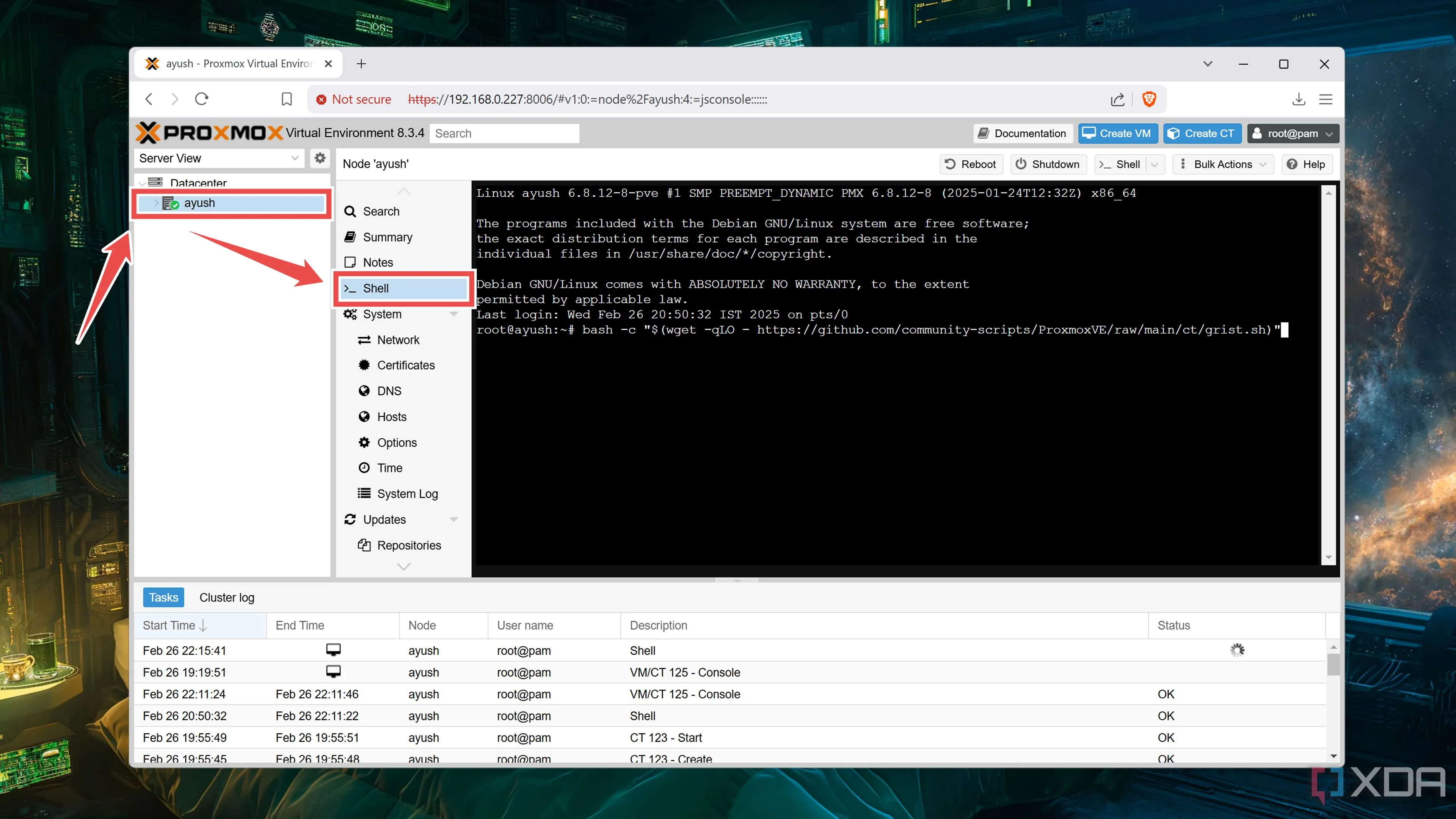 Giao diện truy cập nút Proxmox để cài đặt Grist
Giao diện truy cập nút Proxmox để cài đặt Grist - Dán lệnh sau vào giao diện terminal và nhấn Enter:
bash -c "$(wget -qLO -https://github.com/community-scripts/ProxmoxVE/raw/main/ct/grist.sh)"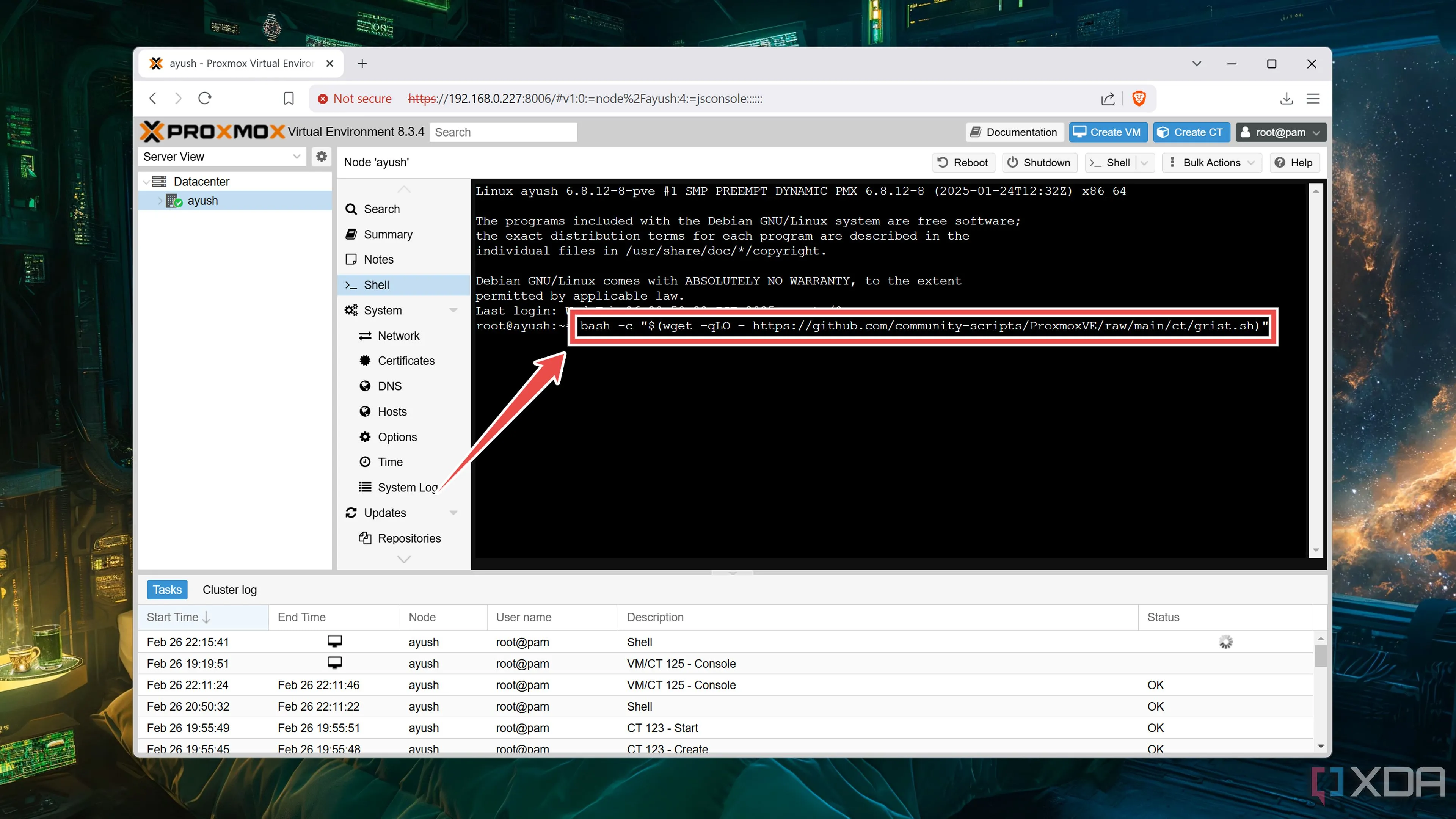 Thực thi lệnh cài đặt Grist trong Proxmox VE
Thực thi lệnh cài đặt Grist trong Proxmox VE - Nhấn Yes khi script yêu cầu xác nhận tạo container LXC.
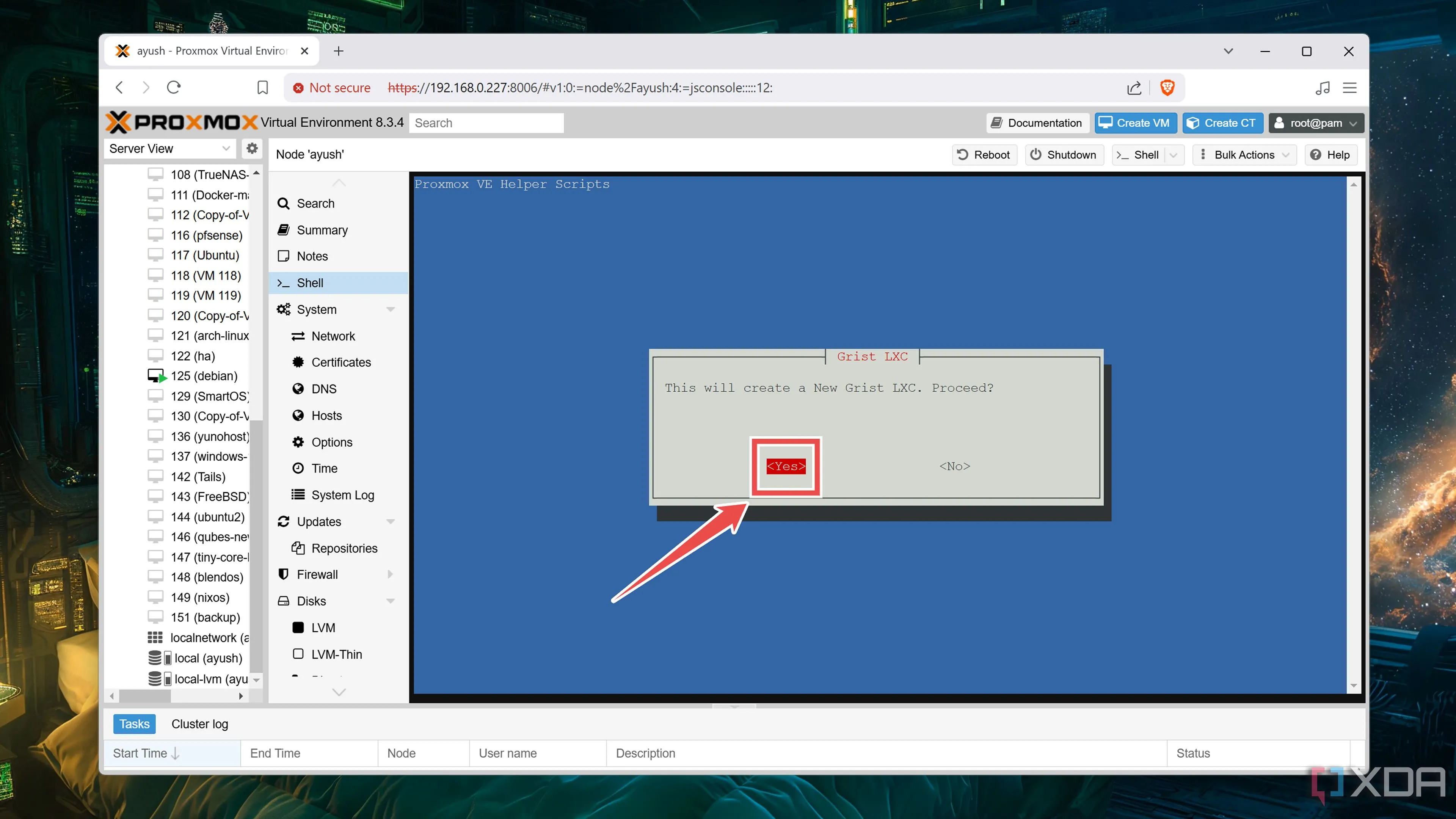 Xác nhận tạo container LXC cho Grist trên Proxmox
Xác nhận tạo container LXC cho Grist trên Proxmox - Nếu bạn không muốn tùy chỉnh cấu hình, hãy chọn tùy chọn Default Settings.
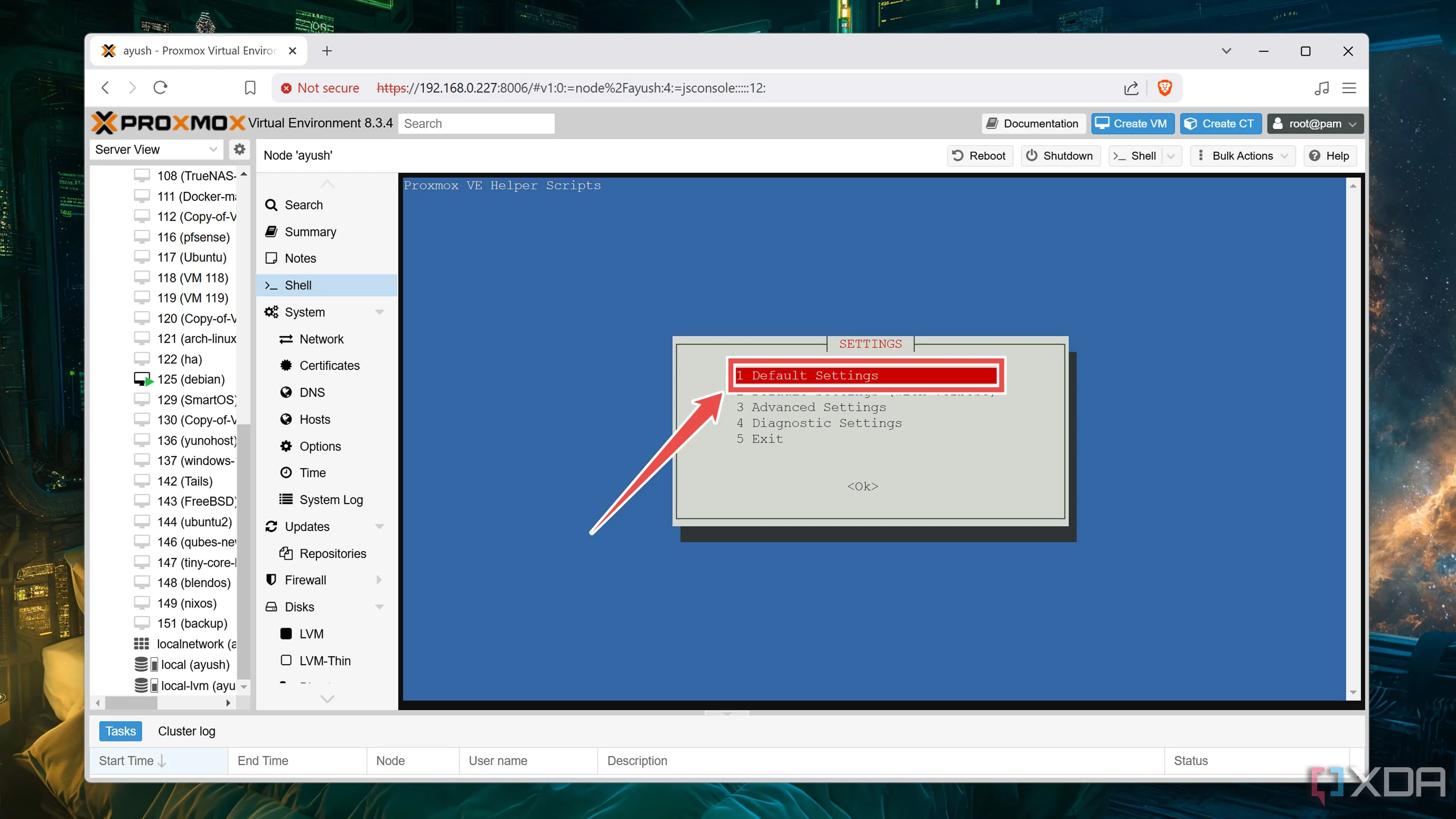 Lựa chọn cài đặt mặc định cho Grist trong Proxmox
Lựa chọn cài đặt mặc định cho Grist trong Proxmox - Chờ script hoàn tất cài đặt container Grist trước khi truy cập giao diện web UI của nó bằng liên kết hiển thị ở cuối terminal.
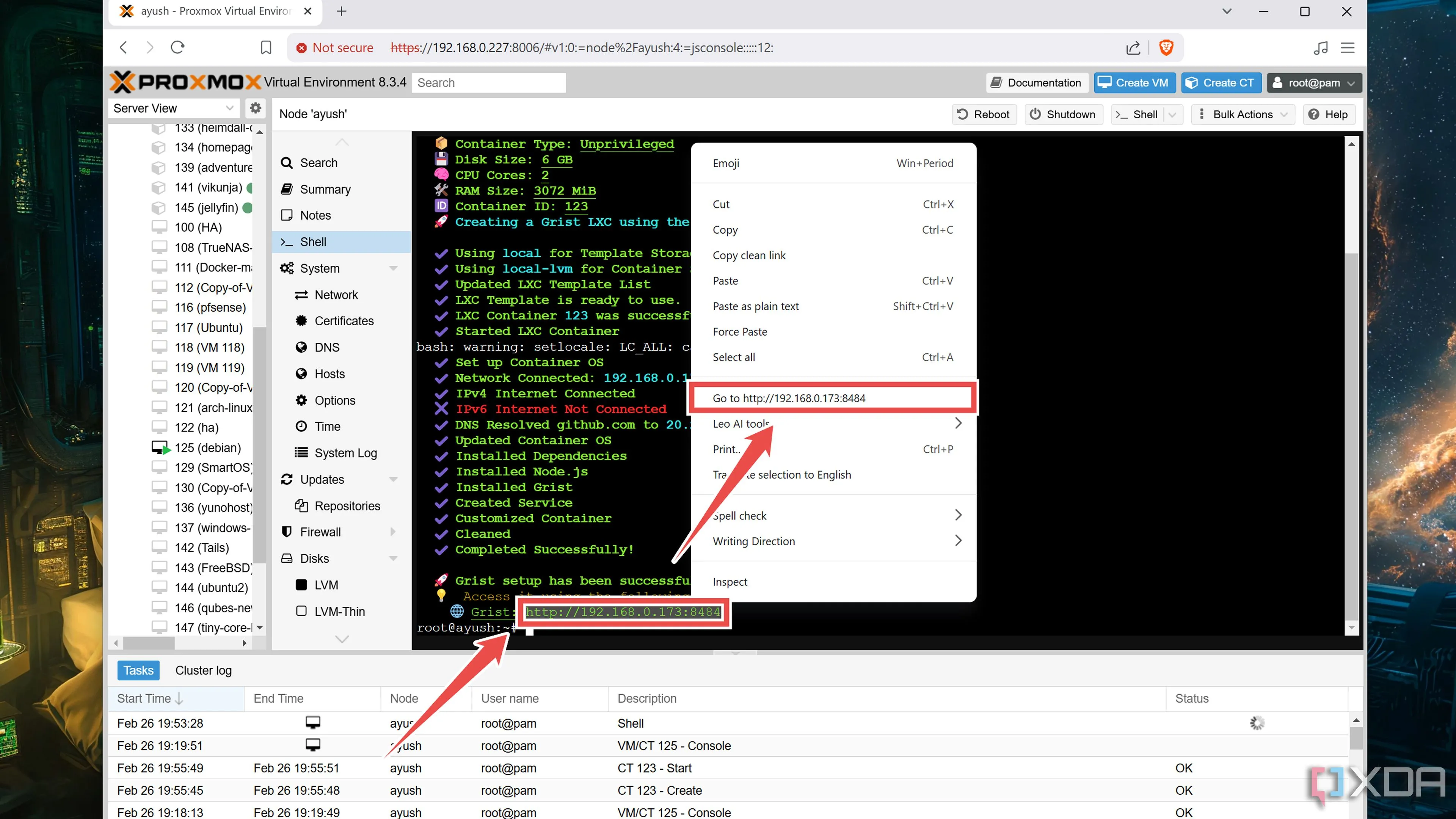 Truy cập giao diện web của Grist sau khi cài đặt trên Proxmox
Truy cập giao diện web của Grist sau khi cài đặt trên Proxmox
Cài đặt Grist trong Docker
Ngoài ra, bạn có thể thiết lập Grist bên trong một container Docker. Giả sử bạn đã cài đặt Docker Engine trên hệ điều hành trần hoặc máy ảo của mình, bạn có thể làm theo các bước sau để khởi chạy Grist trên hệ thống:
- Mở tiện ích terminal có sẵn trong bản phân phối Linux của bạn.
- Tải xuống image Grist mới nhất bằng lệnh docker pull:
sudo docker pull gristlabs/grist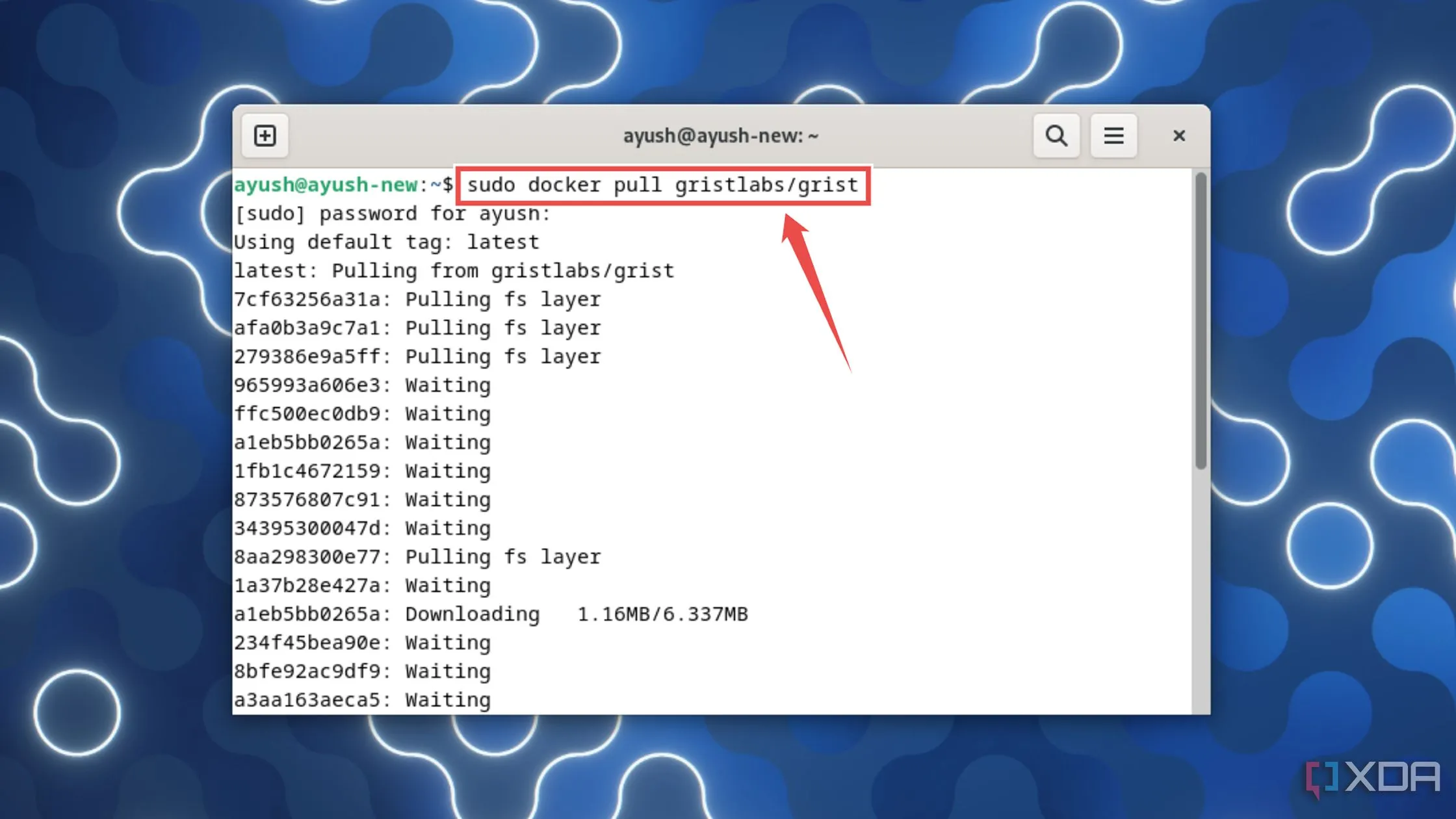 Lệnh kéo (pull) image Grist từ Docker Hub
Lệnh kéo (pull) image Grist từ Docker Hub - Thực thi lệnh docker run với tham số -v để gán một volume lưu trữ cho container Grist:
sudo docker run -p 8484:8484 -v $PWD/persist:/persist -it gristlabs/grist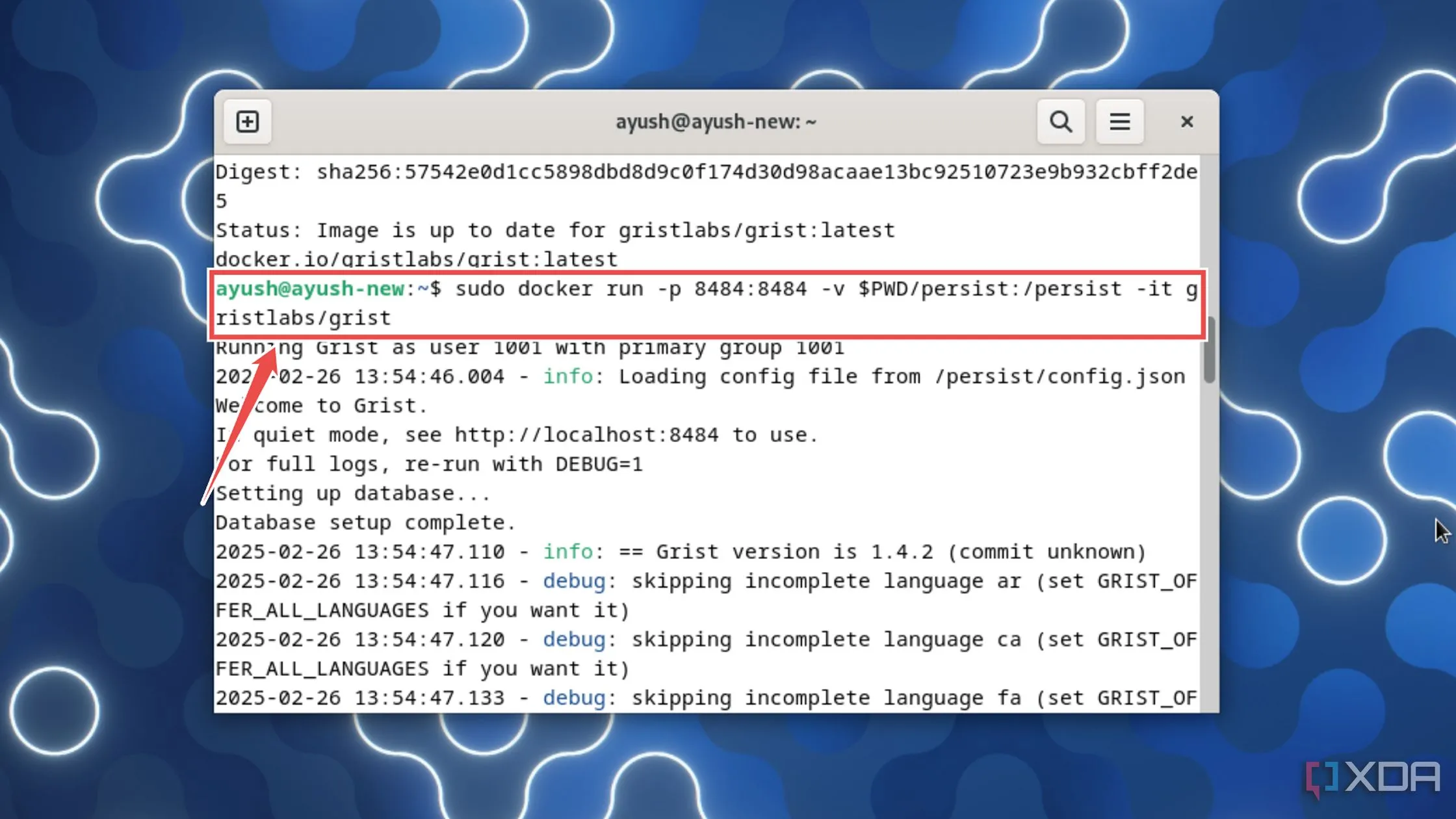 Chạy container Grist và ánh xạ cổng trong Docker
Chạy container Grist và ánh xạ cổng trong Docker - Bạn có thể truy cập giao diện web UI bằng cách gõ localhost:8484 vào thanh Địa chỉ của trình duyệt yêu thích.
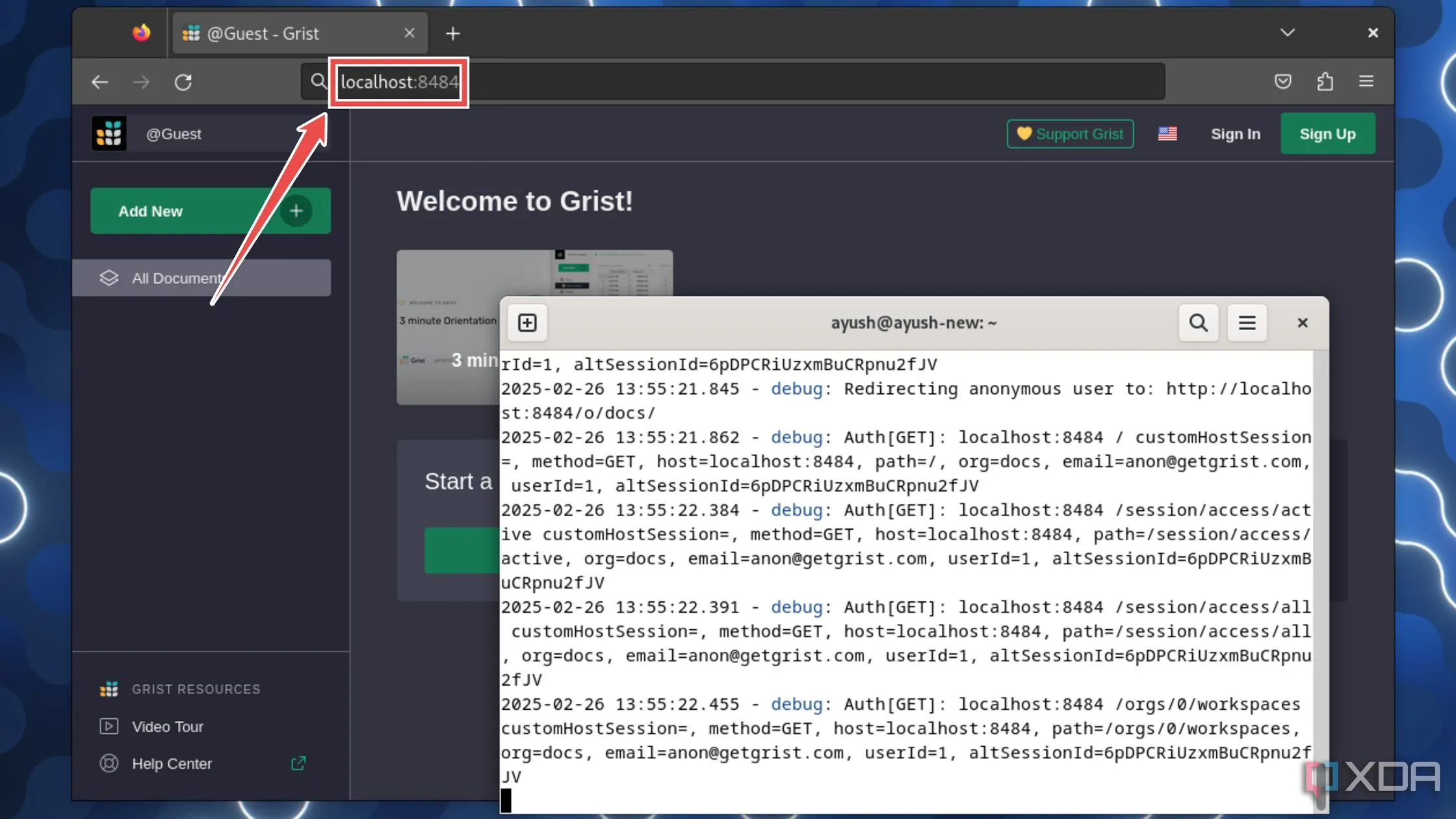 Truy cập giao diện web Grist qua localhost trên trình duyệt
Truy cập giao diện web Grist qua localhost trên trình duyệt - Ngoài ra, bạn có thể truy cập giao diện Grist từ bất kỳ thiết bị nào kết nối trong cùng mạng bằng cách thay thế chuỗi localhost bằng địa chỉ IPv4 của máy đang chạy container.
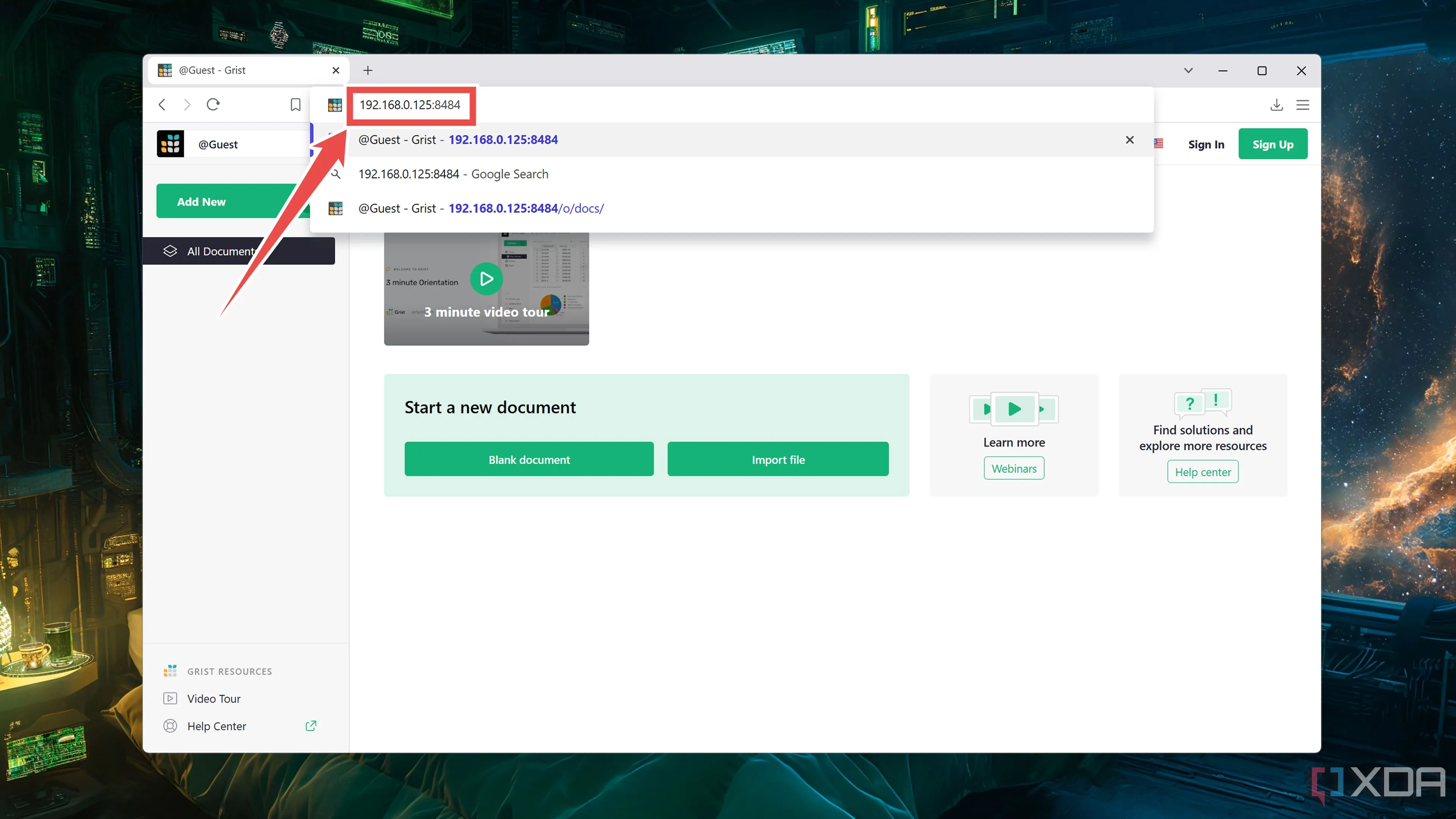 Giao diện web Grist có thể truy cập bằng địa chỉ IP của máy chủ
Giao diện web Grist có thể truy cập bằng địa chỉ IP của máy chủ
Quản lý bảng tính chuyên nghiệp với Grist
Mặc dù các hướng dẫn của tôi thường bao gồm một số mẹo và gợi ý cho người mới bắt đầu, Grist sở hữu một giao diện khá trực quan và dễ sử dụng. Một khi bạn đã thêm hoặc nhập bảng tính, bạn có thể bắt đầu quy trình phân tích dữ liệu của mình với bố cục giống Excel.
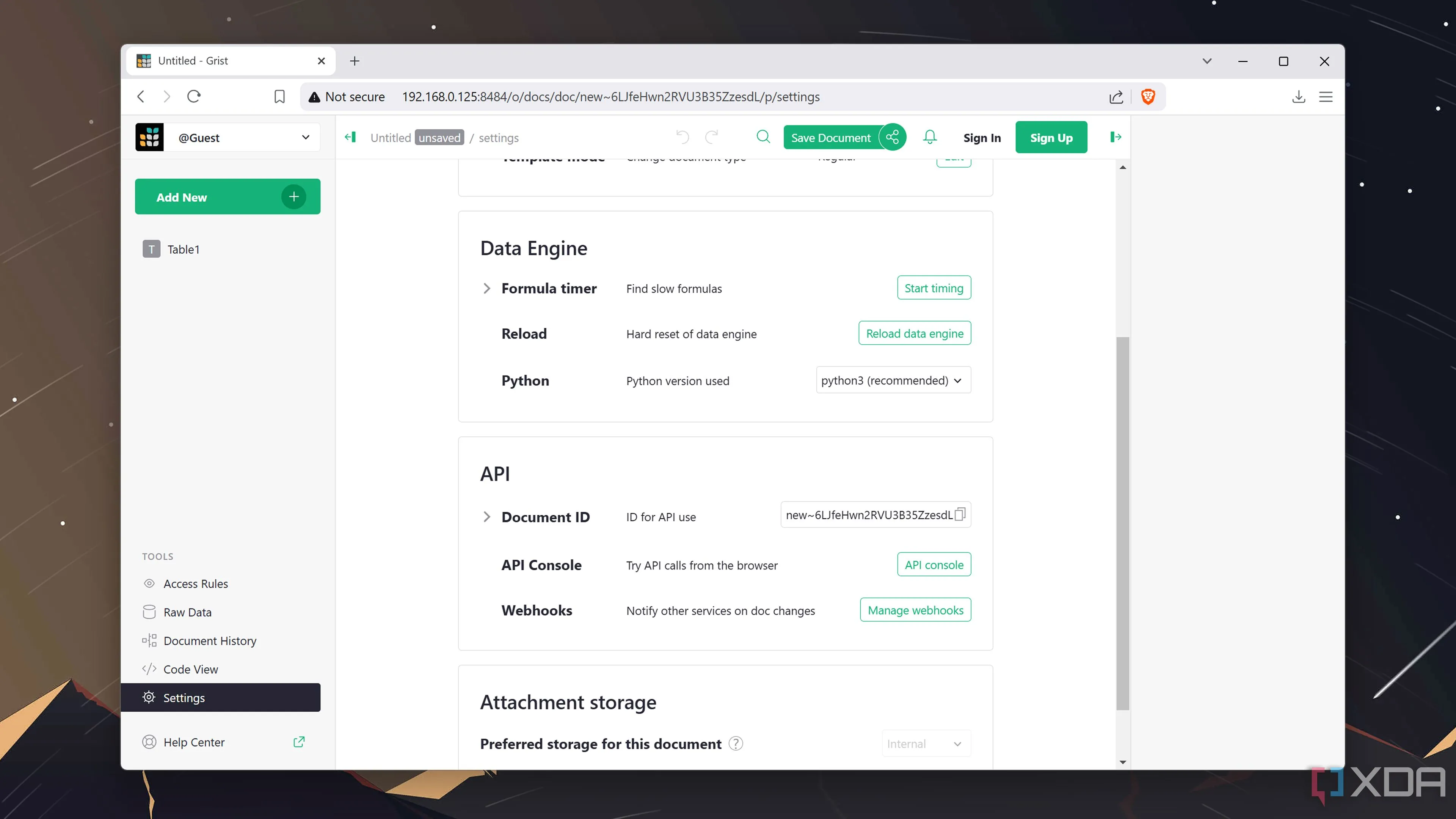 Giao diện người dùng web của phần mềm GristBên cạnh các tùy chọn công thức (formula), công thức kích hoạt (trigger formula) và kiểu điều kiện (conditional style), nút “Add widgets” (Thêm tiện ích) là một công cụ hữu ích khác cho các chuyên gia xử lý số liệu, cho phép bạn sử dụng các chế độ xem khác nhau cho bảng tính của mình.
Giao diện người dùng web của phần mềm GristBên cạnh các tùy chọn công thức (formula), công thức kích hoạt (trigger formula) và kiểu điều kiện (conditional style), nút “Add widgets” (Thêm tiện ích) là một công cụ hữu ích khác cho các chuyên gia xử lý số liệu, cho phép bạn sử dụng các chế độ xem khác nhau cho bảng tính của mình.
Grist là một lựa chọn xuất sắc cho những ai đang tìm kiếm một giải pháp bảng tính mã nguồn mở, có khả năng tự host và kết hợp sức mạnh của bảng tính với quản lý cơ sở dữ liệu. Với khả năng tích hợp Python, Docker và Proxmox, Grist mang lại sự linh hoạt và kiểm soát đáng kể cho dữ liệu của bạn, vượt xa một phần mềm bảng tính truyền thống. Hãy trải nghiệm Grist ngay hôm nay để nâng tầm quy trình làm việc với dữ liệu của bạn. Chia sẻ ý kiến của bạn về Grist và cách nó đã thay đổi cách bạn quản lý thông tin nhé!


